Revit教程:从入门到精通,让你成为建筑设计高手
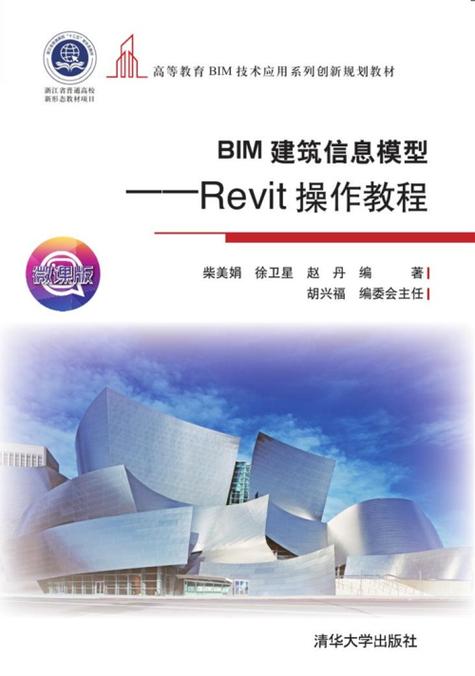
#### 引言
在快速发展的建筑设计领域,掌握一款强大的建筑信息模型(BIM)软件已经成为每一位设计师的基本要求。Revit作为Autodesk公司旗下的旗舰产品,以其强大的功能和便捷的操作,迅速赢得了广大建筑师、工程师和设计师的青睐。从入门到精通,这篇详细的教程将帮助你全面掌握Revit,成为建筑设计领域的佼佼者。
#### 目录
1. 初识Revit
2. 基础设置与界面介绍
3. 创建基本建筑结构
4. 高级建模技巧
5. 参数化设计与家庭库
6. 图纸管理与输出
7. 与其他软件的协同工作
8. 实战案例分析
9. 常见问题与解决方法
10. 结语
#### 一、初识Revit
##### 1. 什么是Revit
Revit是一款由Autodesk开发的BIM软件,用于建筑设计和施工图绘制。它能够创建三维模型,生成二维图纸,并且动态地更新模型中的任何改动。Revit不仅能用于建筑设计,还能应用于结构设计、机电设计以及施工管理等多个领域。
##### 2. 选择Revit的理由
- **综合性强**:Revit集成了各种设计工具,能够全面覆盖建筑设计的各个阶段。
- **高效**:通过参数化设计和丰富的插件支持,Revit极大地提高了工作效率。
- **协同工作**:Revit提供了多用户协作的功能,使团队能够实时共享设计信息。
- **广泛应用**:越来越多的项目要求使用Revit进行设计,掌握Revit对职业发展至关重要。
#### 二、基础设置与界面介绍
##### 1. 安装与启动
在安装Revit时,请确保你的计算机满足最低系统要求。启动Revit后,首先会看到启动页面,包括新建项目、打开项目、示例文件等选项。
##### 2. 界面布局
Revit的用户界面分为标题栏、快速访问工具栏、功能区、属性栏、项目浏览器和视图区六部分。熟练使用这些界面元素,将极大提升你的操作效率。
- **标题栏**:显示当前项目名称,并包含一些基本操作命令,如保存、打印等。
- **快速访问工具栏**:常用的命令按钮,如撤销、重做、新建等。
- **功能区**:根据不同的任务分为多个选项卡,如建筑、结构、系统、插入、注释等,每个选项卡中有若干命令按钮。
- **属性栏**:显示当前选择对象的属性,可以对其进行编辑。
- **项目浏览器**:展示项目内的所有视图、立面、详图、明细表等。
- **视图区**:主视图窗口,放置当前工作区域。
#### 三、创建基本建筑结构
##### 1. 新建项目
在启动页面选择“新建”项目,在弹出的对话框中选择适当的模板文件(一般选择默认的建筑模板)。输入项目名称和保存路径后,点击“确定”。
##### 2. 墙体绘制
在“建筑”选项卡下选择“墙”,可以选择直线墙、多段线墙等。在属性栏中选择合适的墙类型(如外墙、内墙等),并在视图区点选两个点,即可绘制出墙体。
##### 3. 添加门窗
在功能区中选择“门”或“窗”,从属性栏中选择适合的门窗类型,然后在墙体上点击放置即可。
##### 4. 创建楼板和屋顶
- **楼板**:在“建筑”选项卡中选择“楼板”,用画线工具勾勒楼板形状,再选择完成。
- **屋顶**:类似楼板,选择“屋顶”,然后画出边界线,同样选择完成。
#### 四、高级建模技巧
##### 1. 曲面与异形造型
通过Revit的“体量和场地”工具,可以轻松创建复杂的曲面和异形造型。例如,利用“旋转混合”和“扫掠”命令,可生成独特的双曲面或扭曲的建筑形态。
##### 2. 自定义族库
族库(Family)是Revit中非常重要的概念,通过自定义族库,可以创建特定的构件,如特定样式的柱子、梁、家具等,以满足特殊设计需求。
##### 3. 动态组件
使用参数化功能,可以创建具有动态变化能力的组件。例如,一个可调节尺寸的窗户,其高度、宽度等参数可以自由修改以适应不同位置和设计需求。
#### 五、参数化设计与家庭库
##### 1. 参数化设计的优势
参数化设计允许在设计过程中灵活调整尺寸和形状,减少重复工作,提高设计效率。通过参数关联,任何设计变更都能即时反映在模型和图纸中。
##### 2. 创建参数化家庭
使用Revit的家庭编辑器,可以创建各种参数化组件。例如:
- 绘制一个简单的桌子,通过添加长度、宽度和高度参数使其可以调整尺寸。
- 定义材料参数,可以方便地更换材质,实现不同视觉效果。
#### 六、图纸管理与输出
##### 1. 创建视图和剖面图
在项目浏览器中,可以新建平面图、立面图和剖面图。通过拖拽方式,将这些视图放置在图纸上。
##### 2. 注释与标注
- **文字注释**:使用“注释”选项卡中的文字工具,添加必要的说明和标签。
- **尺寸标注**:使用标注工具,对关键尺寸进行标注,确保施工精确无误。
##### 3. 输出终端图纸
在完成设计后,通过“打印”功能,可以将图纸导出为PDF或直接打印。也可以将模型导出为各类格式文件(如DWG、IFC),以便与其他软件协同工作。
#### 七、与其他软件的协同工作
Revit支持与多种软件的互通,如AutoCAD、Navisworks、Dynamo等。这些协同工作能力,使得跨平台合作更加顺畅,有助于实现复杂项目的高效管理与实施。
#### 八、实战案例分析
##### 案例一:住宅小区设计
通过一个实际的住宅小区设计项目,演示从地形处理、规划布局、单栋建筑设计,到最终图纸输出的全过程。重点讲解如何解决实际项目中的常见问题,如道路与地形协调、建筑间距、日照分析等。
##### 案例二:商业综合体设计
商业综合体项目涉及更多专业,如结构、机电等。通过详细步骤,介绍如何协调各专业间模型的整合与冲突检测。同时,展示如何借助Revit实现商业空间的灵活布局与优化。
#### 九、常见问题与解决方法
##### 1. 软件运行缓慢
建议检查硬件配置是否符合要求,清理无用数据,减少不必要的高复杂度模型。
##### 2. 模型出错
经常备份项目,使用Revit的审查工具检查模型完整性,及时修正错误。
##### 3. 出图问题
注意设置正确的比例和图层,避免图纸内容过于复杂,影响清晰度。
#### 十、结语
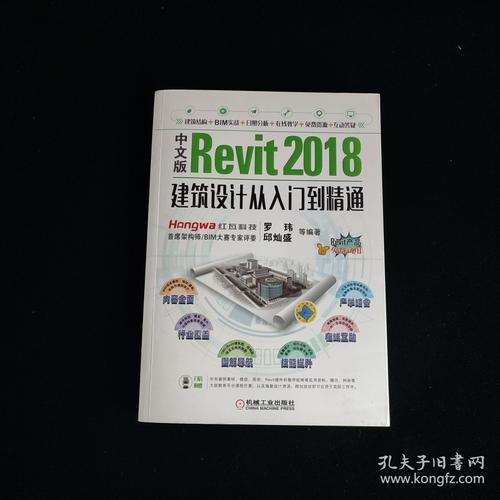
通过本教程的学习,相信你已经掌握了Revit的基本操作和高级技巧。作为一名建筑设计师,不断学习和实践新技术,是提升自己专业水平的必经之路。Revit作为现代建筑设计的重要工具,熟练掌握它必将为你的职业生涯开辟新的天地。希望你能在未来的项目中,充分利用Revit的强大功能,设计出更多优秀的建筑作品。
BIM技术是未来的趋势,学习、了解掌握更多BIM前言技术是大势所趋,欢迎更多BIMer加入BIM中文网大家庭(http://www.wanbim.com),一起共同探讨学习BIM技术,了解BIM应用!
相关培训